word设置
怎么把word设置为默认打开方式?
我们日常生活中,用到的办公软件几乎都是office和WPS,其实两个办公软件的功能和操作方法都差不多,有时候我们在打开某一个文档的时候,老是弹出需要选择打开放的是弹窗,每次都得选太麻烦了,要是能直接设置一个默认打开方式就好了,这样就不用每次都得选了。怎么把word设置为默认打开方式呢?下面我们一起来看一下具体操作步骤吧。
1.在桌面上新建一个office文件,如果有现成的就不用了新建了,小编为了方便演示,新建了一个Word文档。

2.选中这个Word文档,鼠标右击在弹出的下拉选项中,点击“打开方式”选项,在“打开方式”的下拉选项中,点击“选择默认程序”按钮。
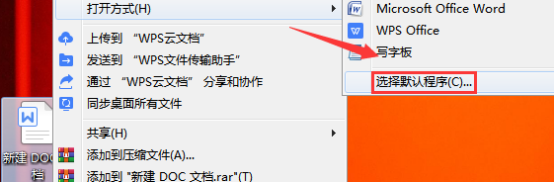
3.这时候就会弹出一个新的对话框,在这个新弹出的界面中,勾选最下面的“始终使用选择的程序打开这种文件”,在前面的空格中鼠标点击打“√”即可。

经过以上几步的设置之后,我们以后每次打开文档都会以选择的默认形式打开的,就不用每次都选择了,这下是不是就方便多了呢?这个方法其实一点都不难,大家都学会了吧?
本篇文章使用以下硬件型号:联想小新Air15;系统版本:win10;软件版本:Microsoft Office Word 2019。
word制表位位置怎么设置?
办公软件普遍应用的时代,有些隐藏的功能都需要使用者一点一点去操作才能掌握,为了让大家更好的运用办公软件,今天我们一起来学习:word制表位位置怎么设置。我们一起来学习吧!
1、首先打开word,在视图中打开标尺,然后就能看见右上角有一个制表符,用鼠标点击,即可在左对齐式制表符、居中对齐式制表符、右对齐式制表符、小数点对齐式制表符、竖线对齐式制表符、首行缩进和悬挂缩进中切换。
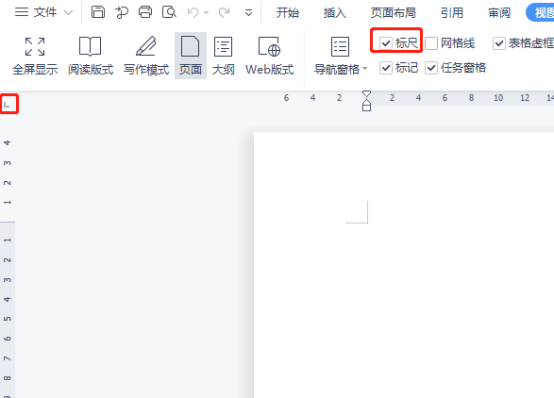
2、当你点击制表符后,在标尺上点一下就可以添加制表位,其对齐方式与你选择的制表符类型一致。对于制表位的位置可以通过鼠标的拖动进行调整,如果想对其进行精准拖动,可按alt键拖动。
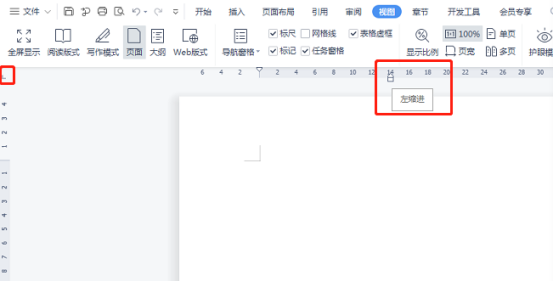
3、对于制表位的设置,还可以通过打开制表位对话框的方式进行设置,其打开方式有两种,第一种是在段落中点击对话框启动器,左下角有一个制表位单击即可弹出制表位对话框。

4、第二种方式则是用鼠标双击制表位,也可弹出制表位对话框,很明显此方式更快捷。
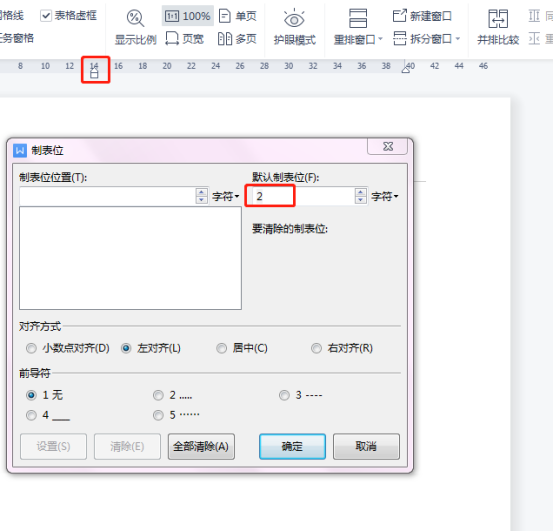
5、对于制表位的清除,只需鼠标点击拖出即可清除,或者在对话框中点击全部清除即可。
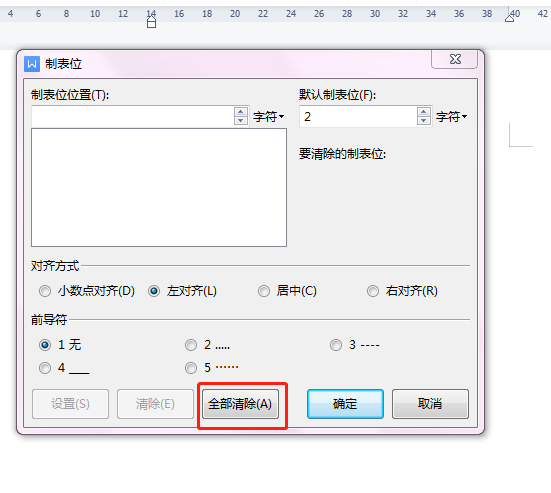
6、对于制表位的修改,可以通过对话框中点击更改对齐方式即可修改制表位,当使用tab键就可以跳到制表位对应的位置上。

以上就是word制表位位置怎么设置的方法步骤,为了让大家更容易理解和学习,小编把步骤拆分的很细致,希望这些课程能够给大家带来帮助,我们会不断的带来办公软件的课程,继续关注我们。
本篇文章使用以下硬件型号:联想小新Air15;系统版本:win10;软件版本:word 2010。
word怎么设置项目符号?
在我们日常的工作学习中,使用Word进行编辑文档的时候,通常会使用到项目符号,是每行的一个标识图标,可以更加方便阅读,非常重要,特别是不满一行文字的时候。给word怎么设置项目符号,也是非常容易掌握的。接下来就由小编为大家进行详细的介绍,让我们一起来学习吧。
第一步:先将需要设置的文档打开,进入后点击页面左上角的“开始”按钮,如图所示。
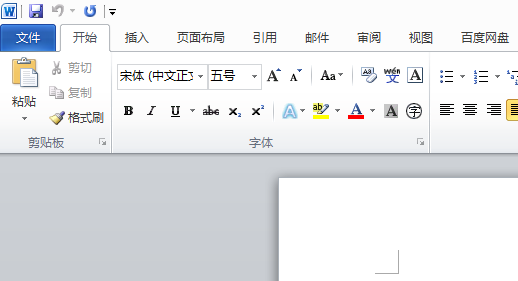
第二步:然后会弹出一个页面,在此页面找到如图中所示的“项目符号”按钮并点击,如图所示。

第三步:然后会弹出一个页面,在此页面就可以根据自己需求添加想要的项目符号了,如图所示。
注意:如果需要设置的符号没有出现下拉选项中,还可以选择“定义新项目符号”。
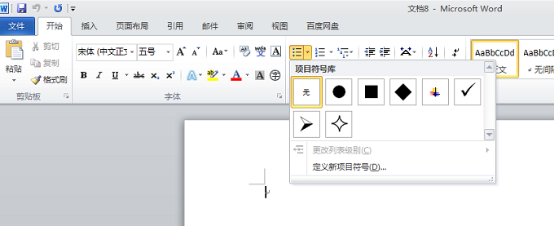
第四步:选择需要的符号后,点击确定,返回文档编辑后,可以看到新的项目符号,如图所示。
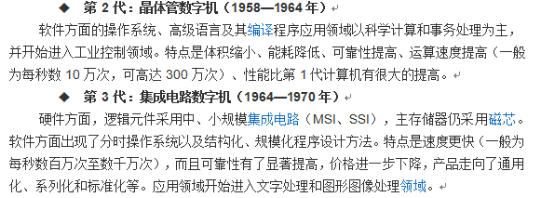
上面就是小编为大家带来的word怎么设置项目符号的具体操作步骤,是不是非常容易掌握。最后希望我的分享能给大家带来帮助,朋友们在课后也要多勤于练习,更加熟练掌握Word的排版的小技巧,让以后的工作学习能够更加的方便,大家一起努力吧!
本篇文章使用以下硬件型号:联想小新Air15;系统版本:win10;软件版本:Word 2010。

